【Androidスマホ】スペース入力時の半角・全角を変更する設定方法|Gboard

一部の Androidスマホやタブレットでは、文字入力で利用するキーボードアプリがGoogleの「Gboard」となっていると思います。
今回は、Gboardのキーボードでスペースを入力した際に、半角・全角のどちらで入力するかを設定する方法となります。
【Gboard】スペース入力時の半角・全角を変更する方法
- キーボードを表示し、上部メニューにある「設定」ボタンを選択します。
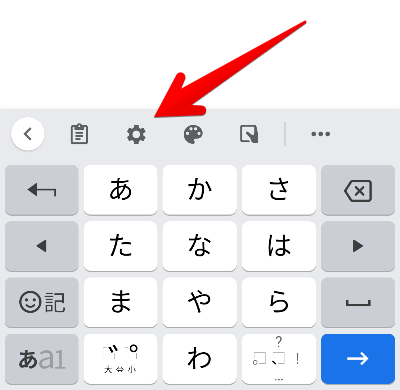
- Gboardの設定画面となるので、「言語」を選択します。
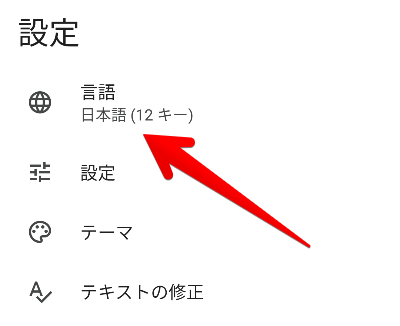
- 言語の設定画面となるので、「日本語」を選択します。
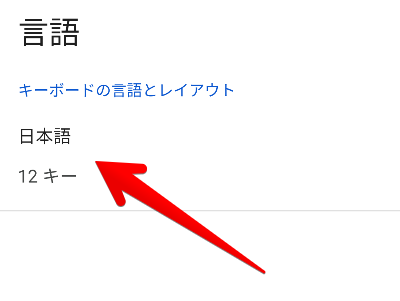
- 日本語の設定画面となるので、「半角スペースの使用」のスイッチのオン・オフを切り替えることができます。「オン」の場合には半角スペースで、「オフ」の場合には全角スペースでの入力となります。
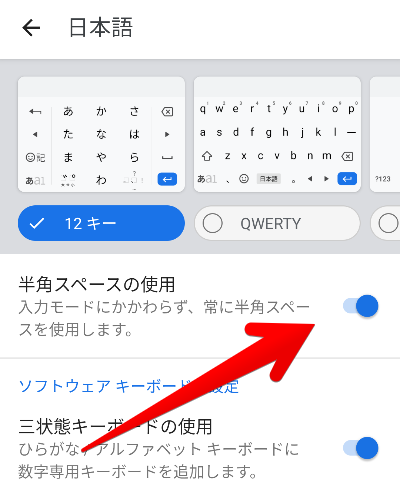
日本語の設定画面。「半角スペースの使用」を有効にした状態
上記手順により、Gboardでスペースを入力した際に、半角・全角のどちらで入力するかを設定できます。
上部メニューに「設定」ボタンがない場合
上部メニューに「設定」ボタンがない場合は、以下のリンク先を参考にしてみてください。

